La creazione condivisa con SharePoint, OneDrive e Office è attivata per impostazione predefinita, ma ci sono alcune situazioni che possono bloccare o impedisce la creazione condivisa con altri utenti.
Risolvere i problemi relativi alla creazione condivisa
Ecco alcuni fattori che possono causare problemi quando si tenta di creare documenti e file in modalità condivisa.
-
Il file usa Information Rights Management (IRM) o Digital Rights Management (DRM) che non è stato applicato con etichette di riservatezza. Per creare documenti in modalità condivisa in cui Information Rights Management viene applicato usando le etichette di riservatezza di Microsoft Purview Information Protection, è necessario contattare l'amministratore per abilitare la creazione condivisa per i documenti crittografati. Vedi Microsoft Purview (conformità) (docs.com).
-
Il file è stato estratto. Questo può derivare dall'obbligo di estrazione.

Per altre informazioni su questa impostazione, vedere Impostare una raccolta per l'estrazione obbligatoria dei file.
-
Il file viene crittografato con password di protezione.
-
Il formato di file non è supportato. Sono supportati solo i formati moderni, inclusi .docx, .pptx, .xlsx e xlsb. Non è possibile usare la creazione condivisa con i formati di Office 2007 o versioni precedenti, RTF o altri formati. Nella maggior parte dei casi, il file nel formato non supportato può essere salvato in un formato supportato dall'interno delle versioni correnti di Word o PowerPoint.
-
Il file è contrassegnato come finale. Il proprietario del file ha deciso di interrompere il processo di modifica o creazione condivisa del file, che ora è di sola lettura.
-
Alcune impostazioni di Criteri di gruppo per Office impediscono la creazione condivisa, tra cui i criteri client per la disabilitazione dell'unione automatica e i criteri client e server per la disabilitazione della creazione condivisa. Vedere Disabilitare la creazione condivisa in SharePoint o rivolgersi all'amministratore di SharePoint.
-
Il file è un file Word o Excel contenente controlli ActiveX.
-
Si sta provando a creare in modalità condivisa una cartella di lavoro di Excel che usa una versione ISO completa del formato di file Cartella di lavoro di Excel (.xlsx).
-
Si sta provando a creare una cartella di lavoro di Excel in modalità condivisa con una versione di Excel che non supporta la creazione condivisa. Per altre informazioni sulle versioni che la supportano, vedere Collaborare alle cartelle di lavoro di Excel con la creazione condivisa.
-
Si sta provando a creare in modalità condivisa una cartella di lavoro di Excel in un sito di SharePoint locale. Se non si è certi che il sito sia o meno un sito locale, rivolgersi al responsabile del sito o al reparto IT. Per altre informazioni su Excel la creazione condivisa, vedere Collaborare alle cartelle di lavoro di Excel con la creazione condivisa.
-
Il file Excel o Word contiene un oggetto non supportato, ad esempio un oggetto Ole, un elemento grafico SmartArt, un grafico o un oggetto Input penna. Provare ad aprire una versione con un oggetto per vedere se la creazione condivisa viene bloccata.
-
Nel documento di Word vengono usati documenti master con documenti secondari, sono inclusi set di frame HTML o il documento viene pubblicato come blog.
-
Il documento Word è stato lasciato aperto per un lungo periodo di tempo senza essere chiuso.
-
Per il documento di Word non è stata selezionata la casella di controllo Memorizza numeri casuali per migliorare la precisione della combinazione. Word aggiunge numeri casuali ai documenti salvati per tenere traccia delle versioni correlate. Per verificarlo:
Attivare Memorizza numeri casuali per migliorare la precisione della combinazione
-
Fare clic sulla scheda File sulla barra multifunzione e fare clic su Opzioni per visualizzare la finestra di dialogo Opzioni di Word.
-
Fare clic su Centro protezione, quindi su Impostazioni Centro protezione per visualizzare la finestra di dialogo Centro protezione.
-
Fare clic su Opzioni privacy e quindi passare alla sezione Impostazioni specifiche del documento.
-
Verificare che la casella di controllo Memorizza numeri casuali per migliorare la precisione della combinazione sia selezionata.
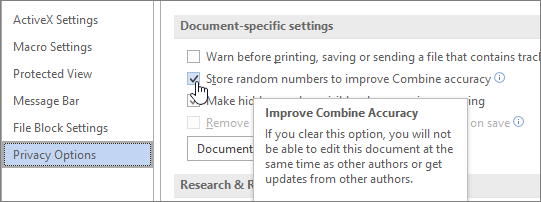
-










